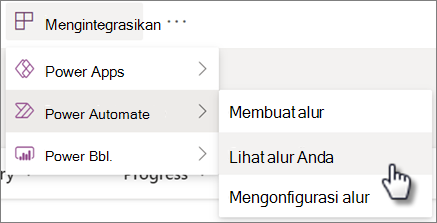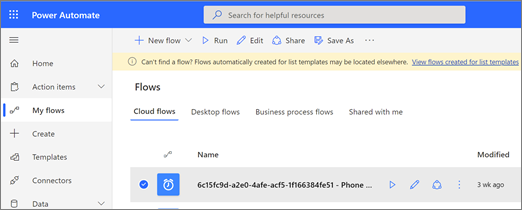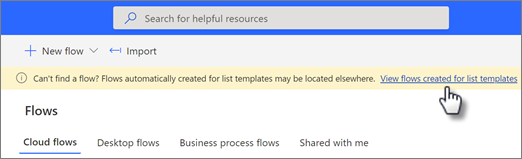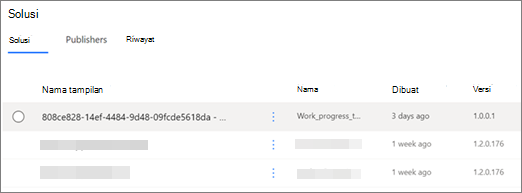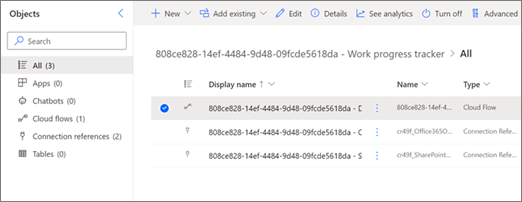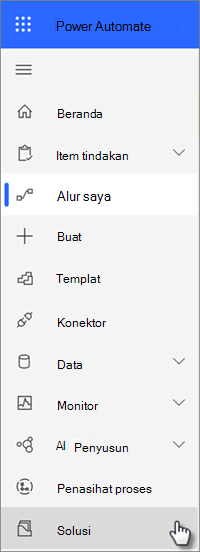Mengelola alur yang dibuat dari templat daftar
Berlaku Untuk
Beberapa templat daftar, seperti pelacak Perekrutan, Penjadwal konten, dan Pelacak kemajuan Pekerjaan, disertai dengan alur yang dibuat secara otomatis saat Anda membuat daftar dari templat. Alur ini bisa sedikit menantang untuk ditemukan, tergantung pada keakraban Anda dengan Power Automate.
Alur yang dibuat dari templat daftar secara otomatis ditempatkan di dalam solusi ketika dibuat dan merupakan alur sadar solusi. Ini berarti bahwa solusi berada di bawah Solusi pada bilah navigasi di Power Automate.
Catatan: Langkah-langkah berikut mereferensikan "ID daftar" untuk membantu mengidentifikasi alur Anda. Untuk menemukan ID daftar, masuk ke pengaturan daftar untuk daftar Anda (Pilih Pengaturan lalu Pengaturan daftar) dan cari ID daftar di URL untuk daftar tersebut. Ini berada di bilah alamat browser Anda di antara rangkaian angka dan huruf di akhir URL. Ini akan diformat sebagai: ?List=%7BListID%7D.
Langkah 1: Buka portal Power Automate dari daftar Anda
Mulai dari daftar yang menyertakan alur yang ingin Anda kelola, pilih Integrasikan, pilih Power Automate, lalu pilih Lihat alur Anda.
Langkah 2: Temukan alur Anda di bawah Alur saya
Di portal Power Automate, Anda akan menemukan alur yang tercantum di tab Alur awan di bawah Alur saya.
Untuk mempermudah pencarian Anda, Anda bisa mengurutkan menurut kolom Diubah dari daftar untuk membawa alur terbaru Anda ke atas. Nama alur akan mengikuti format: ListID – FlowName.
Jika Anda tidak langsung menemukan aliran Anda di bawah Alur saya di portal Power Automate, cobalah salah satu metode alternatif ini.
Alternatif Langkah 2 (2.1): Gunakan banner kuning untuk menemukan aliran Anda
-
Jika Anda melihat banner berwarna kuning di dekat bagian atas halaman, klik tautan di banner untuk masuk ke penelusur solusi tempat aliran Anda disimpan.
-
Pilih solusi yang berisi alur Anda untuk membukanya. Nama solusi akan mengikuti format: ListID – ListTemplateName.
-
Pilih alur. Nama alur akan mengikuti format: ListID – FlowName. Anda juga dapat menerapkan filter Alur awan untuk mengidentifikasi alur dengan lebih mudah.
Langkah 2 Alternatif (2.2): Gunakan penelusur solusi untuk menemukan alur Anda
-
Jika Anda tidak melihat banner, atau jika Menginginkannya: Dari navigasi kiri, pilih Solusi untuk membuka penjelajah solusi.
Catatan: Jika Anda telah mengelola alur di lingkungan Power Automate selain tempat daftar dibuat, Anda mungkin perlu memilih nama lingkungan Anda di bagian atas halaman di dekat profil Anda, lalu pilih lingkungan yang berbeda.
-
Pilih solusi yang berisi alur Anda untuk membukanya. Nama solusi akan mengikuti format: ListID – ListTemplateName.
-
Pilih alur. Nama alur akan mengikuti format: ListID – FlowName. Anda juga dapat menerapkan filter Alur awan untuk mengidentifikasi alur dengan lebih mudah.